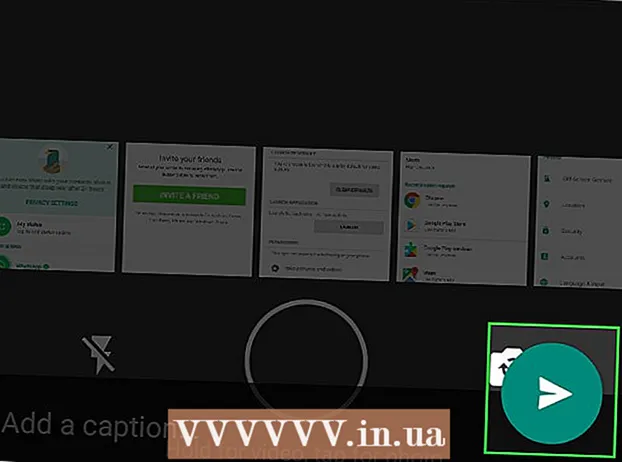Autore:
Charles Brown
Data Della Creazione:
2 Febbraio 2021
Data Di Aggiornamento:
1 Luglio 2024

Contenuto
- Al passo
- Metodo 1 di 4: crea un account "temporaneo"
- Metodo 2 di 4: crea un account Google (Gmail)
- Metodo 3 di 4: crea un account Outlook
- Metodo 4 di 4: crea un account Yahoo
- Suggerimenti
- Avvertenze
Oggi, nell'era digitale, la posta elettronica è una delle forme di comunicazione più importanti. È il modo in cui milioni (forse miliardi) di persone si tengono in contatto tra loro. Fortunatamente, questa forma di comunicazione è completamente gratuita. Crea un account e-mail gratuito oggi stesso e ricevi e invia e-mail istantaneamente. Questo articolo ti fornirà istruzioni dettagliate su come creare un nuovo account di posta elettronica con alcuni dei provider più popolari.
Al passo
Metodo 1 di 4: crea un account "temporaneo"
 È possibile creare un indirizzo e-mail temporaneo soprattutto per conferme di registrazione, newsletter ed e-mail relative alla pubblicità.
È possibile creare un indirizzo e-mail temporaneo soprattutto per conferme di registrazione, newsletter ed e-mail relative alla pubblicità. Dopo aver creato l'indirizzo di posta elettronica temporaneo, è possibile ricevere messaggi di posta elettronica su di esso purché si mantenga l'account.
Dopo aver creato l'indirizzo di posta elettronica temporaneo, è possibile ricevere messaggi di posta elettronica su di esso purché si mantenga l'account.
Metodo 2 di 4: crea un account Google (Gmail)
 Vai su Gmail.com. Il primo passaggio per creare un indirizzo di posta elettronica Gmail, il servizio di posta elettronica gratuito di Google, è aprire la pagina principale di Gmail. Digita "gmail.com" nella barra di navigazione del tuo browser o digita "Gmail" in un motore di ricerca di tua scelta. Quindi fare clic sul risultato pertinente.
Vai su Gmail.com. Il primo passaggio per creare un indirizzo di posta elettronica Gmail, il servizio di posta elettronica gratuito di Google, è aprire la pagina principale di Gmail. Digita "gmail.com" nella barra di navigazione del tuo browser o digita "Gmail" in un motore di ricerca di tua scelta. Quindi fare clic sul risultato pertinente.  Fare clic su "Crea account". Nella schermata di accesso troverai il link per creare un nuovo account sotto le barre dove normalmente devi inserire un indirizzo email e una password. Fare clic sul collegamento per il passaggio successivo del processo di creazione di un nuovo account.
Fare clic su "Crea account". Nella schermata di accesso troverai il link per creare un nuovo account sotto le barre dove normalmente devi inserire un indirizzo email e una password. Fare clic sul collegamento per il passaggio successivo del processo di creazione di un nuovo account. - Nota: se hai già un account Gmail registrato sul tuo computer (ad esempio, appartenente a un membro della famiglia), fai clic su "Accedi con un altro account" e poi su "Crea account".
 Inserisci le tue informazioni personali. Nella pagina successiva ti verrà chiesto di inserire il tuo nome, numero di telefono, data di nascita e un indirizzo email alternativo. Alcune informazioni, come fornire un indirizzo email alternativo, sono facoltative.
Inserisci le tue informazioni personali. Nella pagina successiva ti verrà chiesto di inserire il tuo nome, numero di telefono, data di nascita e un indirizzo email alternativo. Alcune informazioni, come fornire un indirizzo email alternativo, sono facoltative.  Scegli un nome utente (indirizzo e-mail) e crea una password. Nella stessa pagina, devi anche scegliere un nome utente (indirizzo email) e creare una password. La password deve contenere almeno otto caratteri e il nome utente scelto non deve essere utilizzato da nessun altro. Deve quindi essere un nome utente univoco. Immettere i dati richiesti nelle apposite barre.
Scegli un nome utente (indirizzo e-mail) e crea una password. Nella stessa pagina, devi anche scegliere un nome utente (indirizzo email) e creare una password. La password deve contenere almeno otto caratteri e il nome utente scelto non deve essere utilizzato da nessun altro. Deve quindi essere un nome utente univoco. Immettere i dati richiesti nelle apposite barre. - È necessario inserire la password due volte per confermare.
 La verifica. Scorri verso il basso fino a visualizzare la verifica. La verifica si presenta sotto forma di una piccola foto con numeri casuali, ad esempio sulla facciata di una casa. Immettere questi numeri in "Digitare il testo:". Con questa verifica è necessario dimostrare di non essere un robot o un programma automatizzato che desidera utilizzare l'account per scopi commerciali / criminali.
La verifica. Scorri verso il basso fino a visualizzare la verifica. La verifica si presenta sotto forma di una piccola foto con numeri casuali, ad esempio sulla facciata di una casa. Immettere questi numeri in "Digitare il testo:". Con questa verifica è necessario dimostrare di non essere un robot o un programma automatizzato che desidera utilizzare l'account per scopi commerciali / criminali. - Se per qualsiasi motivo desideri saltare la verifica, in seguito potrebbe essere richiesta la verifica del telefono.
 Accetta i termini di servizio e fai clic su "Passaggio successivo". Accetta i Termini di servizio e le Norme sulla privacy di Google selezionando la casella accanto a "Accetto i Termini di servizio e le Norme sulla privacy di Google". Ciò indica che hai compreso e accetti i termini, le condizioni e le politiche. Fare clic sui collegamenti per leggere i termini e le politiche prima di continuare. Fai clic su "Passaggio successivo" se sei d'accordo.
Accetta i termini di servizio e fai clic su "Passaggio successivo". Accetta i Termini di servizio e le Norme sulla privacy di Google selezionando la casella accanto a "Accetto i Termini di servizio e le Norme sulla privacy di Google". Ciò indica che hai compreso e accetti i termini, le condizioni e le politiche. Fare clic sui collegamenti per leggere i termini e le politiche prima di continuare. Fai clic su "Passaggio successivo" se sei d'accordo.  Goditi le possibilità del tuo nuovo account Google. Hai fatto! Fai clic su "Continua su Gmail" per accedere alla tua casella di posta per leggere e inviare email.
Goditi le possibilità del tuo nuovo account Google. Hai fatto! Fai clic su "Continua su Gmail" per accedere alla tua casella di posta per leggere e inviare email.
Metodo 3 di 4: crea un account Outlook
 Vai su Outlook.com. Outlook è il servizio di posta elettronica gratuito di Microsoft dal 2013 ed è il sostituto del vecchio servizio Hotmail.In questa pagina ti verrà offerta la possibilità di accedere con un account esistente o di creare un nuovo account. La registrazione di un nuovo account è il passaggio che devi compiere.
Vai su Outlook.com. Outlook è il servizio di posta elettronica gratuito di Microsoft dal 2013 ed è il sostituto del vecchio servizio Hotmail.In questa pagina ti verrà offerta la possibilità di accedere con un account esistente o di creare un nuovo account. La registrazione di un nuovo account è il passaggio che devi compiere.  Fare clic su "Registrati ora". In fondo alla pagina (sotto il pulsante "Registrati") c'è la domanda "Nessun account Microsoft?" seguito da "Registrati ora". Clicca su "Registrati ora" per creare un account gratuito.
Fare clic su "Registrati ora". In fondo alla pagina (sotto il pulsante "Registrati") c'è la domanda "Nessun account Microsoft?" seguito da "Registrati ora". Clicca su "Registrati ora" per creare un account gratuito.  Inserisci i tuoi dati personali e scegli un nome utente e una password. La pagina successiva richiede il tuo nome, paese / regione, data di nascita e sesso. Dovrai anche scegliere un nome utente (seguito da "@ outlook.com") in questa pagina e creare una password. La password deve contenere almeno otto caratteri e distingue tra maiuscole e minuscole.
Inserisci i tuoi dati personali e scegli un nome utente e una password. La pagina successiva richiede il tuo nome, paese / regione, data di nascita e sesso. Dovrai anche scegliere un nome utente (seguito da "@ outlook.com") in questa pagina e creare una password. La password deve contenere almeno otto caratteri e distingue tra maiuscole e minuscole. - È inoltre necessario inserire qui il numero di telefono o un indirizzo e-mail alternativo. Il numero di telefono aiuta Microsoft a proteggere il tuo account. Se hai dimenticato il nome utente o la password, Microsoft invierà un messaggio di posta elettronica con le istruzioni per la reimpostazione della password all'indirizzo di posta elettronica alternativo.
 La verifica. Dopo aver inserito tutti i dati personali, è necessario verificare di essere effettivamente una persona e non un programma per computer. Scorri verso il basso fino a visualizzare una riga di caratteri (lettere e numeri) sullo schermo. Copia questi caratteri esattamente nella barra sotto "Inserisci i caratteri che vedi". Un programma per computer ha grandi difficoltà a completare questa semplice parte e quindi dimostri di essere effettivamente una persona.
La verifica. Dopo aver inserito tutti i dati personali, è necessario verificare di essere effettivamente una persona e non un programma per computer. Scorri verso il basso fino a visualizzare una riga di caratteri (lettere e numeri) sullo schermo. Copia questi caratteri esattamente nella barra sotto "Inserisci i caratteri che vedi". Un programma per computer ha grandi difficoltà a completare questa semplice parte e quindi dimostri di essere effettivamente una persona.  Fare clic su "Crea account". Questo completerà il processo di creazione dell'account. La pagina passerà automaticamente al tuo nuovo account Outlook. Ora puoi ricevere e inviare e-mail immediatamente.
Fare clic su "Crea account". Questo completerà il processo di creazione dell'account. La pagina passerà automaticamente al tuo nuovo account Outlook. Ora puoi ricevere e inviare e-mail immediatamente. - Seleziona la casella accanto a "Inviami un messaggio di posta elettronica con le offerte di Microsoft". solo se sei interessato a tali email.
Metodo 4 di 4: crea un account Yahoo
 Vai su login.yahoo.com. Questa è la pagina principale da cui puoi eseguire gli altri passaggi per creare un account Yahoo. La schermata di accesso può essere raggiunta anche facendo clic sull'icona "Posta" nella pagina principale (yahoo.com). Questa icona si trova nell'angolo in alto a destra della pagina.
Vai su login.yahoo.com. Questa è la pagina principale da cui puoi eseguire gli altri passaggi per creare un account Yahoo. La schermata di accesso può essere raggiunta anche facendo clic sull'icona "Posta" nella pagina principale (yahoo.com). Questa icona si trova nell'angolo in alto a destra della pagina.  Fare clic su "Registrati per un nuovo account". Fai clic sul testo con le lettere blu "Registrati per un nuovo account" sotto la domanda "Nuovo su Yahoo?" per aprire la pagina di registrazione.
Fare clic su "Registrati per un nuovo account". Fai clic sul testo con le lettere blu "Registrati per un nuovo account" sotto la domanda "Nuovo su Yahoo?" per aprire la pagina di registrazione.  Inserisci le tue informazioni personali e scegli un nome utente e una password Yahoo. Per prima cosa seleziona "Olandese (Paesi Bassi)". Questa pagina richiede anche il tuo nome, numero di telefono, data di nascita e sesso. Dovrai anche scegliere un nome utente Yahoo (seguito da "@ yahoo.nl") su questa pagina e creare una password. Fare clic su "Crea account" dopo aver inserito tutti i dettagli.
Inserisci le tue informazioni personali e scegli un nome utente e una password Yahoo. Per prima cosa seleziona "Olandese (Paesi Bassi)". Questa pagina richiede anche il tuo nome, numero di telefono, data di nascita e sesso. Dovrai anche scegliere un nome utente Yahoo (seguito da "@ yahoo.nl") su questa pagina e creare una password. Fare clic su "Crea account" dopo aver inserito tutti i dettagli. - La tua password deve essere almeno otto e contenere un massimo di 32 caratteri. Per una maggiore sicurezza, la password deve contenere lettere maiuscole e minuscole. Ricorda che la tua password fa distinzione tra maiuscole e minuscole.
- Puoi anche inserire un numero di recupero opzionale. Yahoo potrebbe inviare informazioni a questo numero se hai dimenticato il nome utente o la password.
 Ricevi il tuo codice di verifica. Riceverai un messaggio di testo sul numero fornito con un codice di verifica per il tuo account. Immettere questo codice nella barra appropriata.
Ricevi il tuo codice di verifica. Riceverai un messaggio di testo sul numero fornito con un codice di verifica per il tuo account. Immettere questo codice nella barra appropriata. - Se non riesci a ricevere un messaggio di testo sul numero che hai fornito, c'è anche la possibilità di ascoltare il codice tramite audio. Fare clic sul collegamento "Call me" sotto il testo "invia SMS", quindi inserire un numero di telefono dove è possibile ricevere chiamate e fare clic su "Call me". Immettere il codice ricevuto nella barra appropriata per continuare.
 Goditi le possibilità del tuo nuovo account Yahoo. Hai fatto! La pagina caricherà automaticamente il tuo nuovo account di posta elettronica, qui potrai leggere e inviare e-mail.
Goditi le possibilità del tuo nuovo account Yahoo. Hai fatto! La pagina caricherà automaticamente il tuo nuovo account di posta elettronica, qui potrai leggere e inviare e-mail.
Suggerimenti
- La maggior parte dei servizi di posta elettronica viene fornita con una pagina delle impostazioni. Qui puoi regolare temi e colori per dare al tuo account un aspetto personale. Puoi anche fornire la tua e-mail con una didascalia o una firma standard qui.
- Annota la password del tuo indirizzo e-mail in modo da poterla cercare se la dimentichi.
- Scambia il tuo indirizzo e-mail con gli amici in modo da poter comunicare direttamente tra loro tramite e-mail.
Avvertenze
- RIMUOVI TUTTO LO SPAM !!!
- Non aprire messaggi di posta elettronica di cui non ti fidi. Rimuoverli immediatamente poiché potrebbero contenere virus.
- Se il mittente è sconosciuto, elimina immediatamente l'email. L'email potrebbe contenere un virus.
- Se la pagina in cui puoi creare un account di posta elettronica ti dà l'opzione “opzionale”, NON rispondere a questa domanda. I costi possono quindi essere addebitati.
- Se non elimini immediatamente lo spam, l'importo può rallentare o addirittura mandare in crash il tuo computer.